- Tilbudet er ikke tilgjengelig akkurat nå. feilkode: 100 meldingen kan forårsake problemer, men det er en måte å fikse den på.
- En måte å fikse det på er å sørge for at de nødvendige tjenestene fungerer som de skal.
- I tilfelle tjenestene ikke kjører, aktiver dem og sjekk om problemet fortsatt er der.
- For å fikse feilkode 100, kan du også prøve å justere tilgangstillatelsene dine.
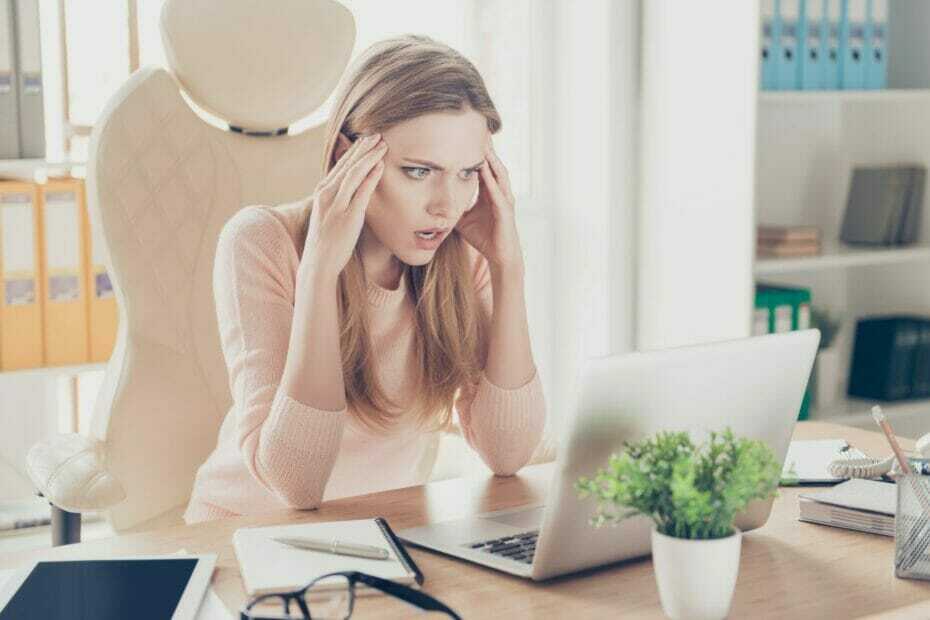
- Last ned Restoro PC-reparasjonsverktøy som kommer med patenterte teknologier (patent tilgjengelig her).
- Klikk Start søk for å finne Windows-problemer som kan forårsake PC-problemer.
- Klikk Reparer alle for å fikse problemer som påvirker datamaskinens sikkerhet og ytelse
- Restoro er lastet ned av 0 lesere denne måneden.
Windows-feil vises før eller senere, og en som brukerne rapporterte er
Tilbudet er ikke tilgjengelig akkurat nå feilkode: 100.Denne feilen kan være problematisk, men du bør kunne fikse den ved å følge løsningene fra denne veiledningen.
Hvordan fikser jeg Tilbudet er ikke tilgjengelig akkurat nå feilkode 100?
1. Starter SQL Server-tjenesten
- Skriv inn på Windows-søkefeltet Tjenester.
- Klikk på på høyre rute, under tjenestene Kjør som administrator.

- Høyreklikk på SQL / MSSQLServer-tjeneste og velg Start.
- Lukk Tjenester-vinduet og sjekk om problemet er løst.
Hvis de nødvendige tjenestene ikke kjører, kan du støte på det Tilbudet er ikke tilgjengelig akkurat nå feilkode: 100, så sørg for å aktivere dem ved å følge trinnene ovenfra.
2. Kontroller standard tilgangstillatelser
- trykk Windows- og R-taster samtidig for å åpne Run-vinduet.
- Type dcomcnfg og trykk Tast inn. Vinduet Component Services er åpnet.

- Klikk på pilen foran Komponenttjenester og Datamaskinerhøyreklikk deretter på Datamaskinen min og velg Eiendommer.

- Gå til COM-sikkerhet fanen og klikk på Rediger standard.
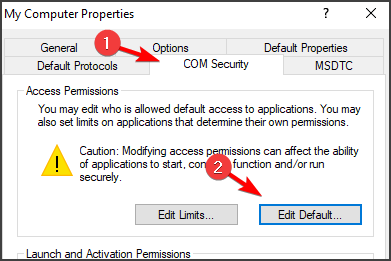
- Hvis System og Interaktiv ikke er oppført i boksen Standardsikkerhet, kan du legge dem til ved å klikke på Legge til knapp.
- Etter at du har lagt dem til, både for System og Interactive, merker du av i boksen nedenfor Tillat for Lokal tilgang.
- Klikk OK for å lukke vinduene.
- Start datamaskinen på nytt og logg på igjen.
Å løse Windows-systemfeil kan være komplisert og vanskelig fordi feilkodemeldingen ikke alltid er veldig klar. Trinnene ovenfor hjelper deg med å fikse Tilbudet er ikke tilgjengelig akkurat nå feilkode: 100.
Hvis problemene fortsatt vedvarer, kan du prøve å ta en titt i Event Viewer og se nøyaktig hvilket program som genererer dette problemet. Her kan du også sjekke når problemet oppstod.
Å vite tiden kan gi deg en ide om hvilken datamaskinaktivitet som forårsaket problemet.
 Har du fortsatt problemer?Løs dem med dette verktøyet:
Har du fortsatt problemer?Løs dem med dette verktøyet:
- Last ned dette PC-reparasjonsverktøyet rangert bra på TrustPilot.com (nedlastingen starter på denne siden).
- Klikk Start søk for å finne Windows-problemer som kan forårsake PC-problemer.
- Klikk Reparer alle for å løse problemer med patenterte teknologier (Eksklusiv rabatt for våre lesere).
Restoro er lastet ned av 0 lesere denne måneden.


